Cómo arreglar Xbox One está atascado en la pantalla negra
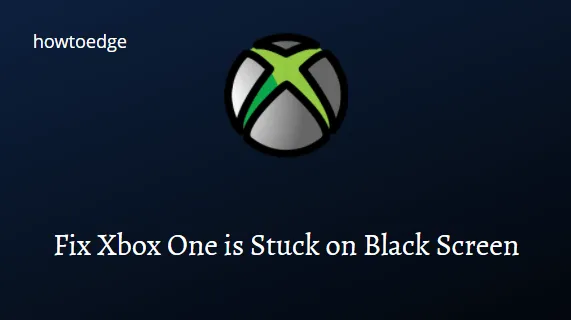
Esta guía le mostrará cómo lidiar cuando la Xbox One se queda atascada en una pantalla negra. Una Xbox típica suele tardar aproximadamente 10 segundos en iniciarse y mostrar al usuario el menú principal. De esa manera, los usuarios pueden empezar a jugar de inmediato en lugar de esperar.
Sin embargo, recientemente se informó que la Xbox a veces se congela mientras se juega. Los usuarios se quejan de que el proceso no siempre funciona como debería, por lo que terminan atrapados en una pantalla negra sin motivo aparente. ¿Su consola Xbox también está experimentando estos problemas? Si es así, este artículo le ayudará a resolver su problema.
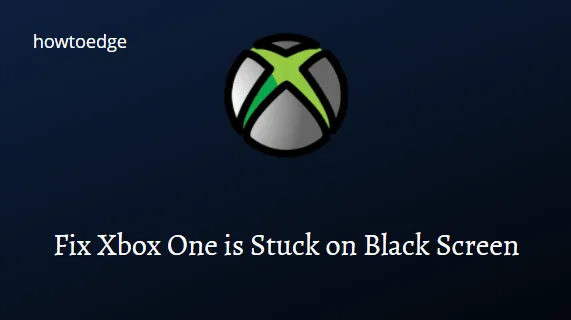
¿Qué significa “Pantalla negra de la muerte de Xbox One”?
La pantalla negra de la muerte de Xbox One significa que su consola de juegos está atrapada en una pantalla negra. Esto normalmente sucede debido a la presencia de algún software defectuoso instalado en su dispositivo.
Reparar Xbox One atascado en la pantalla negra
Podría ser una falla de software aleatoria que hace que tu Xbox One se congele o se quede atascada en una pantalla negra. Un simple ciclo de energía puede resolver fácilmente este problema. Debes eliminar todos los datos corruptos que se hayan almacenado en su RAM.
Esto es lo que debe hacer para solucionar el problema de la pantalla negra en Xbox One:
- Presiona el botón Xbox y mantenlo presionado durante 10 segundos.
- Una vez apagada la consola, desenchufe el cable de alimentación. Ahora debes esperar unos 30 segundos.
- Vuelva a conectar la consola a la fuente de alimentación principal.
- Luego presione el botón Xbox nuevamente para encenderlo.
- Después de 10 minutos, si la pantalla de inicio cambia, realice un restablecimiento de fábrica.
- Para esto, presione el botón Xbox en el controlador.
- Seleccione Perfil y sistema y luego haga clic en Configuración .
- A la izquierda, seleccione Sistema y luego haga clic en Información de la consola a la derecha.
- A continuación, seleccione Restablecer consola .
- Verá tres opciones aquí. Haga clic en la opción Restablecer y conservar mis juegos y aplicaciones .
Si has probado las instrucciones anteriores y todavía aparece la pantalla negra, entonces es posible que tu Xbox One tenga algunos problemas de hardware.
Arrancar en modo sin conexión
La pantalla negra de la muerte en Xbox One a veces ocurre cuando los servidores no funcionan. Se puede confirmar lo mismo visitando la página de estado de Xbox . Si ese es realmente el caso, puedes configurar tu consola en modo sin conexión y este problema se resolverá. Para desconectar su consola de Xbox Live, siga estos sencillos pasos:
- Primero presione el botón Xbox en su controlador.
- Al hacerlo, accederá a la sección Guía.
- Vaya a Configuración de perfil y sistema > General > Configuración de red.
- Aquí encontrará una opción para desconectarse.
Bueno, haz clic en este botón y comprueba si el problema de la pantalla negra se resuelve en tu consola de juegos.
Si la pantalla de inicio de mi Xbox one no se carga, ¿qué puedo hacer?
En caso de que la pantalla de inicio de su consola Xbox One no se cargue, intente realizar un reinicio completo. Puede realizar esta tarea siguiendo los pasos a continuación:
- Mantenga presionado el botón de encendido de su Xbox One hasta que se apague por completo.
- Retire su cable de alimentación y otros cables de conexión.
- Espere los próximos 2 o 3 minutos y vuelva a conectar el cable de alimentación y otros cables a la consola.
- Presione el botón Xbox y su consola de juegos se iniciará normalmente.
Espero que esta guía te ayude a resolver el problema de la pantalla negra en tu dispositivo Xbox One. Háganos saber en la sección de comentarios si tiene alguna dificultad para seguir esta guía.



Deja una respuesta